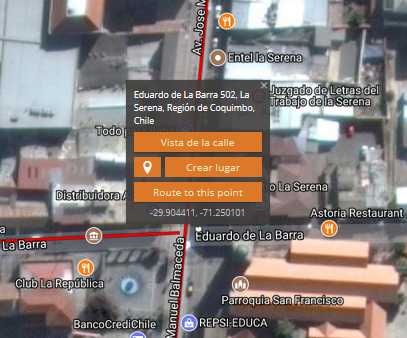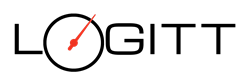Herramientas básicas
- Calculadora de área y medir la distancia: Establezca algunas ubicaciones para calcular la distancia entre ellos u obtener el polígono con los vértices de esos puntos.
- Mostrar el trafico: Use google Maps y otras fuentes para visualizar el tráfico en las calles.
- Rutas: obtenga direcciones entre los puntos seleccionados en el mapa, establezca la longitud de la ruta.
- Puntos de referencia (POIs): Puede dar de alta puntos de referencia, asignarle colores e iconos. Al definir puntos de referencia, podrá ordenar la lista de objetos por distancia desde ese punto.
- Cambiar Mapa: Cambie las capas del mapa para obtener el detalle deseado de la vista de la superficie o del satélite.
- Escala de Mapa: Use el botón de desplazamiento de su mouse o la herramienta de escala de mapa para alejar/acercar la vista del mapa.
- Búsqueda en el mapa: Busque por medio de direcciones o por medio del nombre de punto de referencia
- Limpiar Mapa: Elimine eventos, recorridos y otros elementos que no necesite en el mapa.
- Geo cercas: Creé geo cercas y muéstrelas/ocúltelas en el mapa.
- Capas del mapa: Agregue sus propias capas de mapa, por ejemplo, sus instalaciones. Puede crear las capas necesarias de mapa al subir los datos del archivo KML.
- Visualización del mapa: Un mapa más pequeño que le facilita navegar en diferentes partes del mapa más grande.
Ruta a un punto
Con Logitt puede crear una ruta entre dos direcciones o puntos en el mapa, es posible dentro de la misma ciudad a si mismo entre diferentes lugares. Para crear una ruta, necesitara marcar el punto inicial y el punto final. El sistema creará una ruta automáticamente, en caso de requerir que la ruta sea más exacta, deberá seleccionar uno o varios puntos intermedios arrastrando el punto medio de la ruta.
Función “Ruta a este punto”
Tendrá la posibilidad de crear una ruta a un objeto seleccionado. La ruta será creada a un lugar en particular mostrando la distancia y el tiempo promedio. Esta función es ayuda a indicar el tiempo de llegada hacia una dirección, y a su vez, para cuando se requiere un tiempo de llegada estimado de un destino actual hacia un lugar deseado. Esta función está disponible en la aplicación de Monitoreo, para crear una ruta simplemente haga clic en un lugar deseado del mapa y presione” Route to this point”.
Para crear una ruta, deberá.
- Seleccionar un dispositivo.
- Hacer clic derecho en el punto necesario.
- Hacer click en “ Route to this point”.